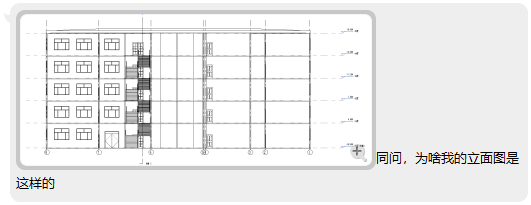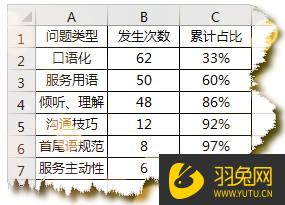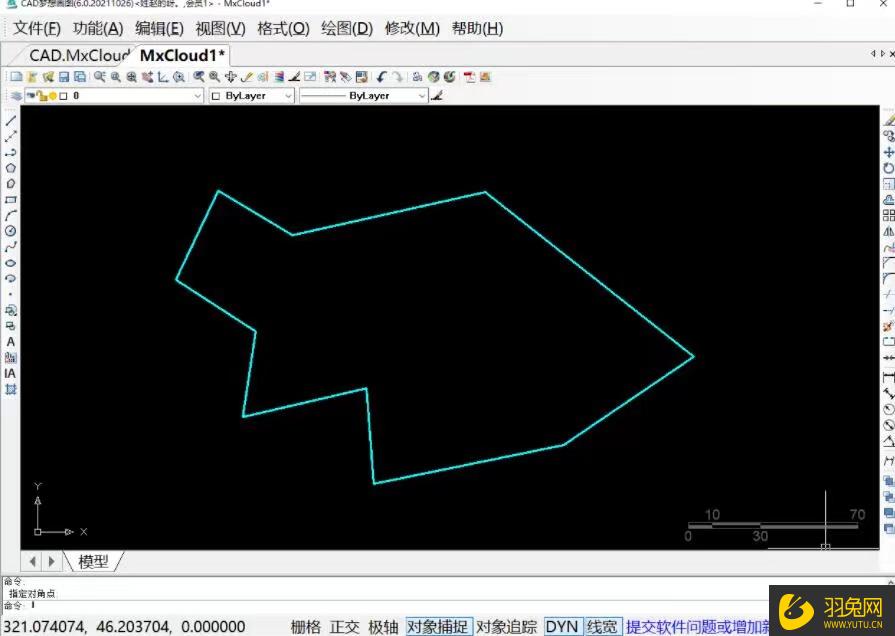Excel甘特图如何制作(excel甘特图如何制作一张项目进度推进)优质
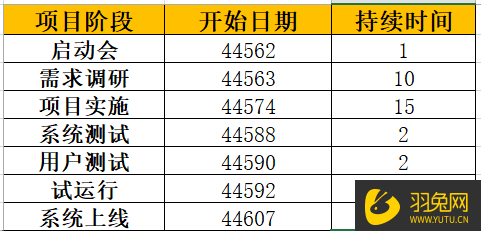
Excel甘特图制作方法:
【Excel高效学习看云渲染农场。精选入门-进阶系列课。综合帮助学员从0到1掌握。今日推荐薛奔老师的:Excel-电子表格函数实战教程。40个课程小节学习。快速提升Excel表格制作效率。适合新手进阶】
1。准备项目计划数据。需要包括项目阶段。开始日期。持续时间。开始日期列格式设置为常规
2。选中项目阶段。开始日期。持续时间。点击插入-推荐的图表。选中条形图-堆积条形图
3。双击纵坐标。点击坐标轴选项。勾选逆序排列
4。双击蓝色进度条。改为无填充
5。双击横坐标。在坐标轴选项中填写最大值和最小值为开始日期的最大值和最小值。然后。将开始日期列的格式改为日期格式即可
注:本文只简述了使用Excel制作项目进度图的用法。可根据需要再对图标进行美化。如调整条柱的宽度。颜色等。
综上所述就是“Excel甘特图如何制作?”的全部解答了。希望你的问题能够有效解决。如果还有更多的Excel制作问题。不要走开。继续在云渲染农场上学习吧。Excel表格是我们学习办公的好帮手。灵活运用它就可以高效做事。所以如果你想要快速将其掌握。建议专业的课程学习哦。欢迎大家在云渲染农场上专业学习Excel自学视频课。
Excel自学热门推荐课:
更多精选教程文章推荐
以上是由资深渲染大师 小渲 整理编辑的,如果觉得对你有帮助,可以收藏或分享给身边的人
本文标题:Excel甘特图如何制作(excel甘特图如何制作一张项目进度推进)
本文地址:http://www.hszkedu.com/49573.html ,转载请注明来源:云渲染教程网
友情提示:本站内容均为网友发布,并不代表本站立场,如果本站的信息无意侵犯了您的版权,请联系我们及时处理,分享目的仅供大家学习与参考,不代表云渲染农场的立场!
本文地址:http://www.hszkedu.com/49573.html ,转载请注明来源:云渲染教程网
友情提示:本站内容均为网友发布,并不代表本站立场,如果本站的信息无意侵犯了您的版权,请联系我们及时处理,分享目的仅供大家学习与参考,不代表云渲染农场的立场!